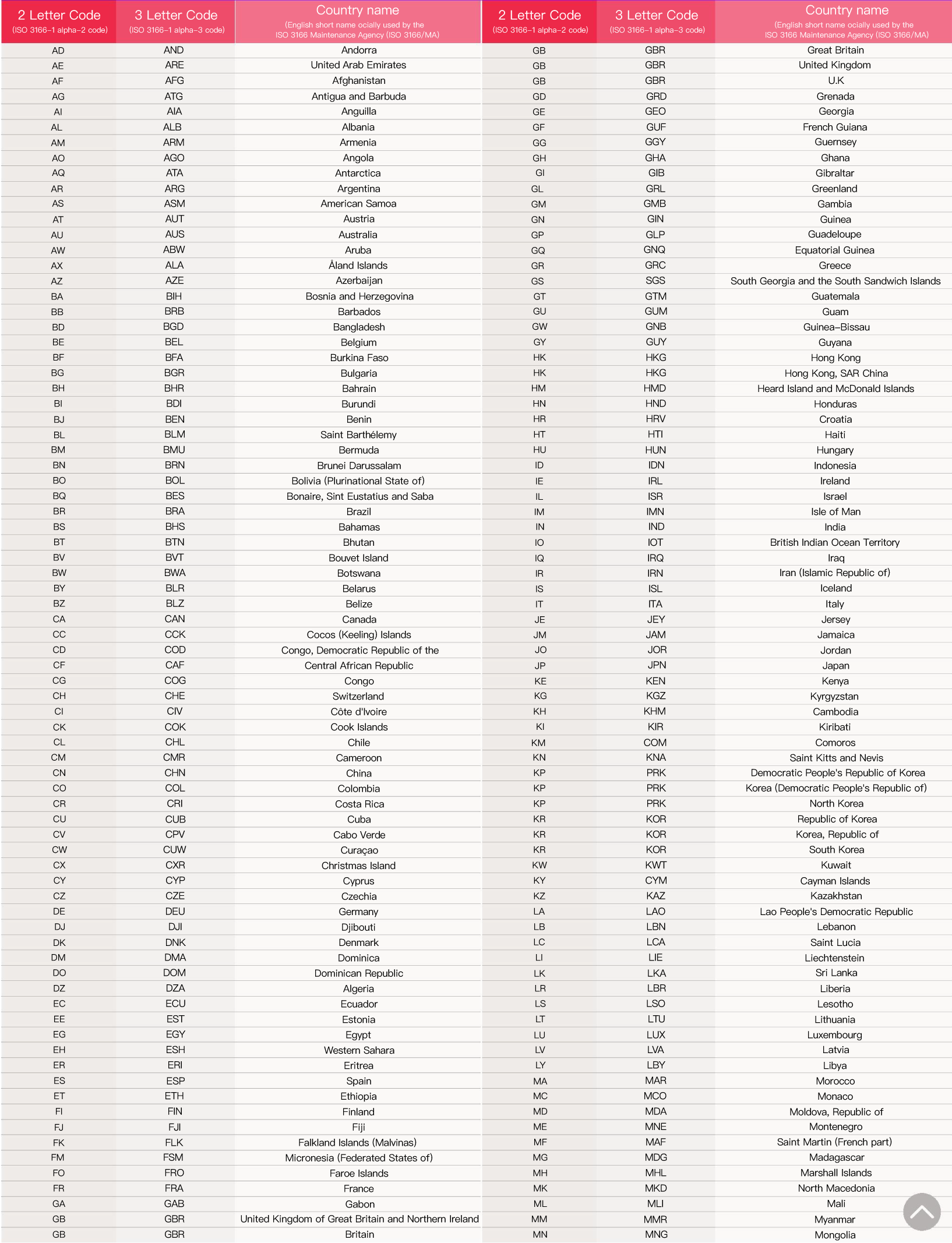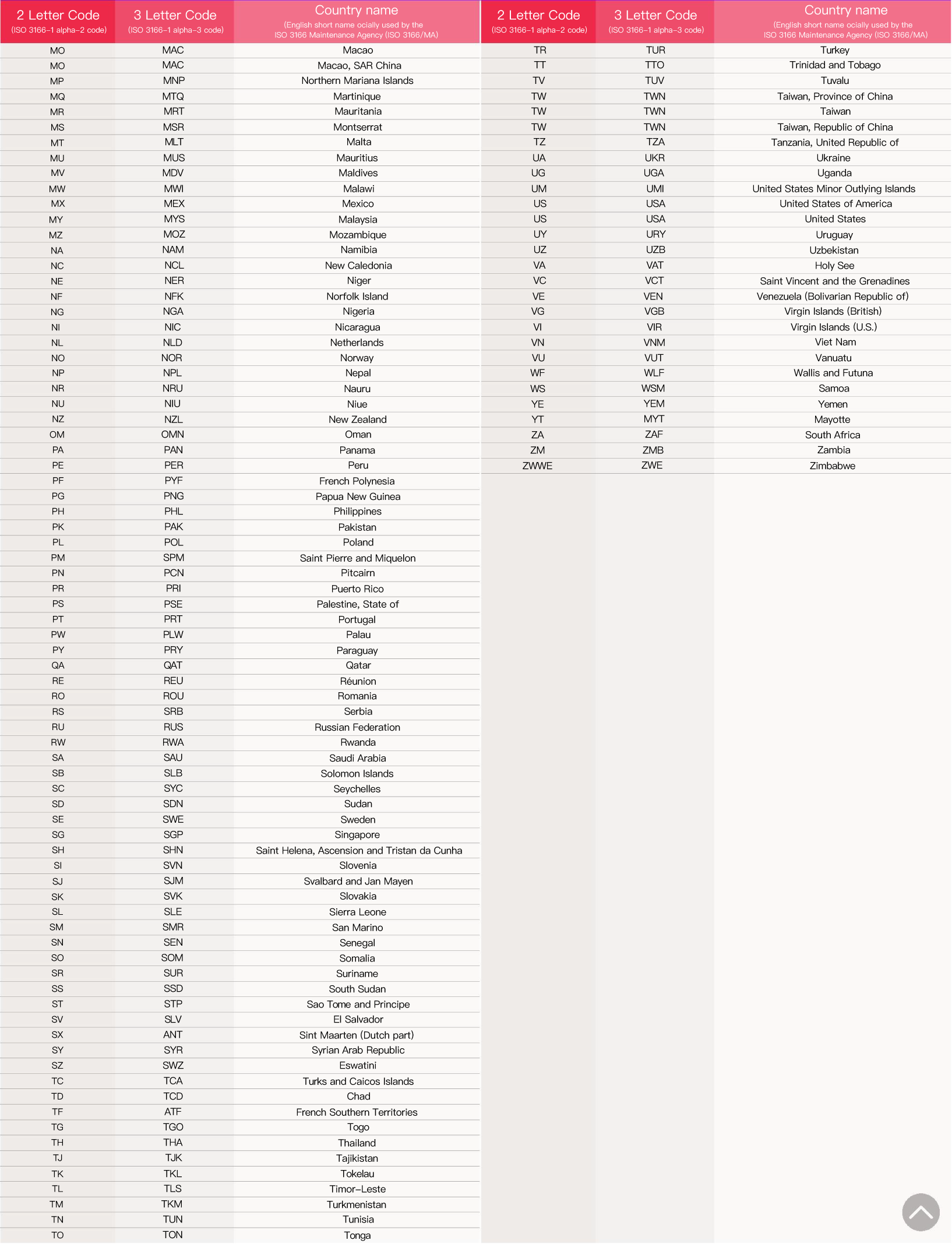Goat交易记录上传指南
 KM123跨境电商
KM123跨境电商
0
下载交易记录和模板
丨第一步 进入Goat后台查看交易明细
登录您的Goat账户,进入Goat Dashboard; 您可点击【SOLD】栏下【COMPLETED】 选择需要导出的订单,点击【EXPORT】即可下载交易记录。
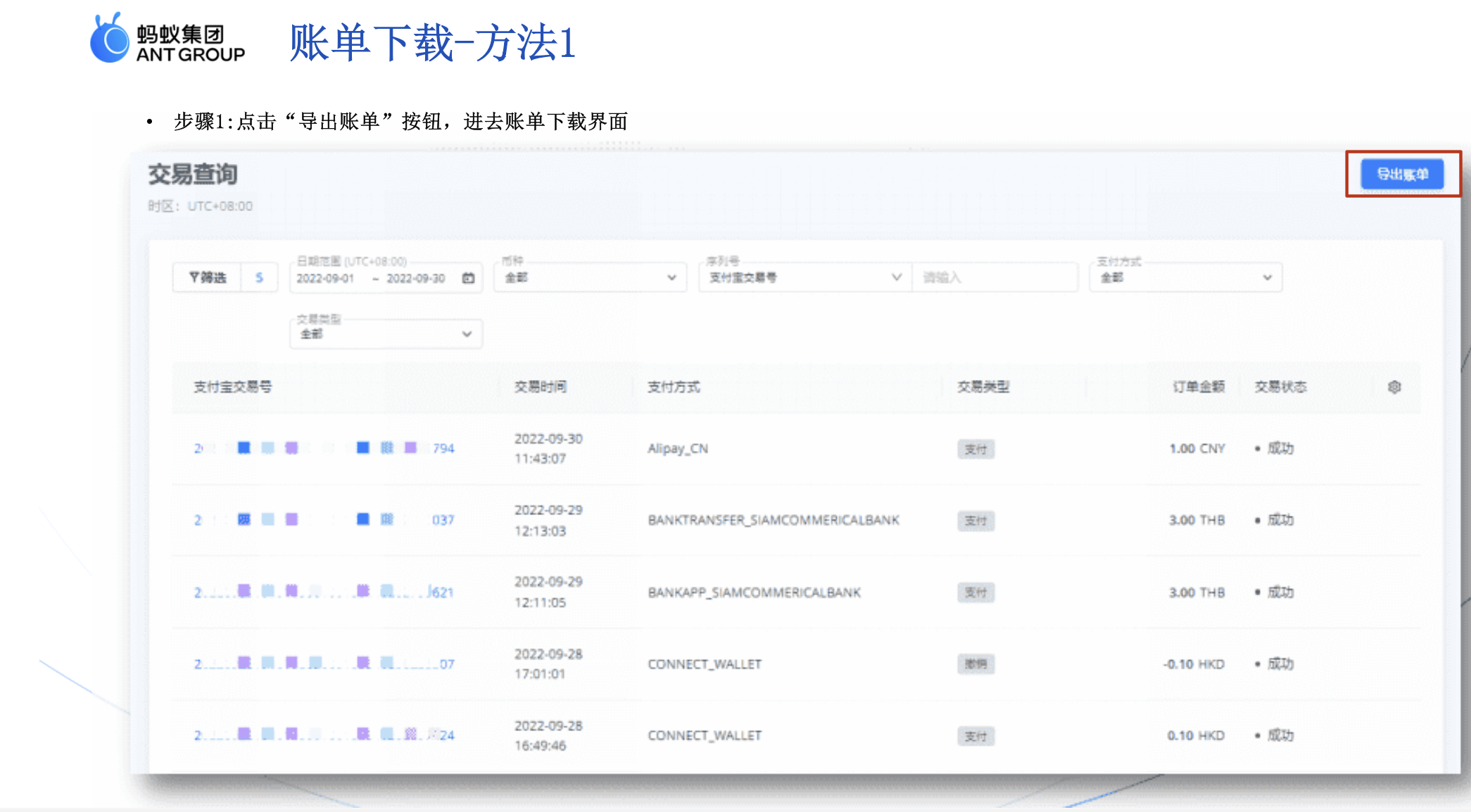
*涉及第三方电商平台/支付网关的操作内容仅供参考,最终以第三方电商平台/支付网关的展示为准。
丨第二步 下载来款明细
请您从Goat绑定的店铺平台处下载来款的明细,需符合万里汇上传交易明细模板的要求,包含如下订单信息:
- Order ID - 本列填写内容:订单编号
- Paid Date - 本列填写内容:支付时间
- Order Total - 本列填写内容:订单总金额(非商品单价,请填写每笔交易的总金额)
- Currency Code - 本列填写内容:币种
- Product Title - 本列填写内容:商品标题
- Product Quantity - 本列填写内容:商品数量
- Buyer Name/Buyer ID - 本列填写内容:买家名称/买家ID
- Shipping Address - 本列填写内容:收货地址
丨第三步 下载万里汇上传交易明细模板
请您在用户后台【店铺管理】找到待上传交易记录的店铺,并点击【上传交易记录】
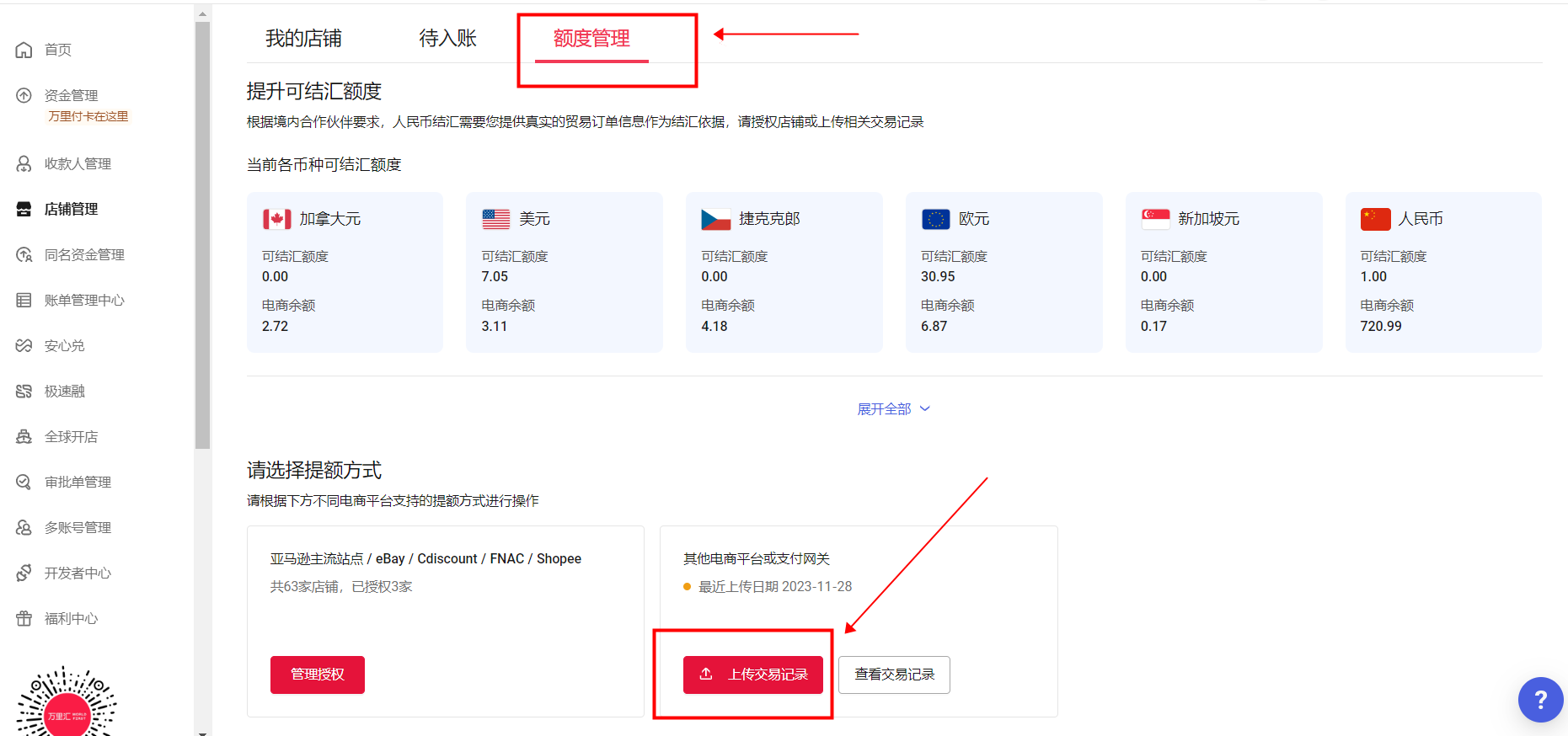
在上传交易记录的界面中,点击下载【万里汇模板】
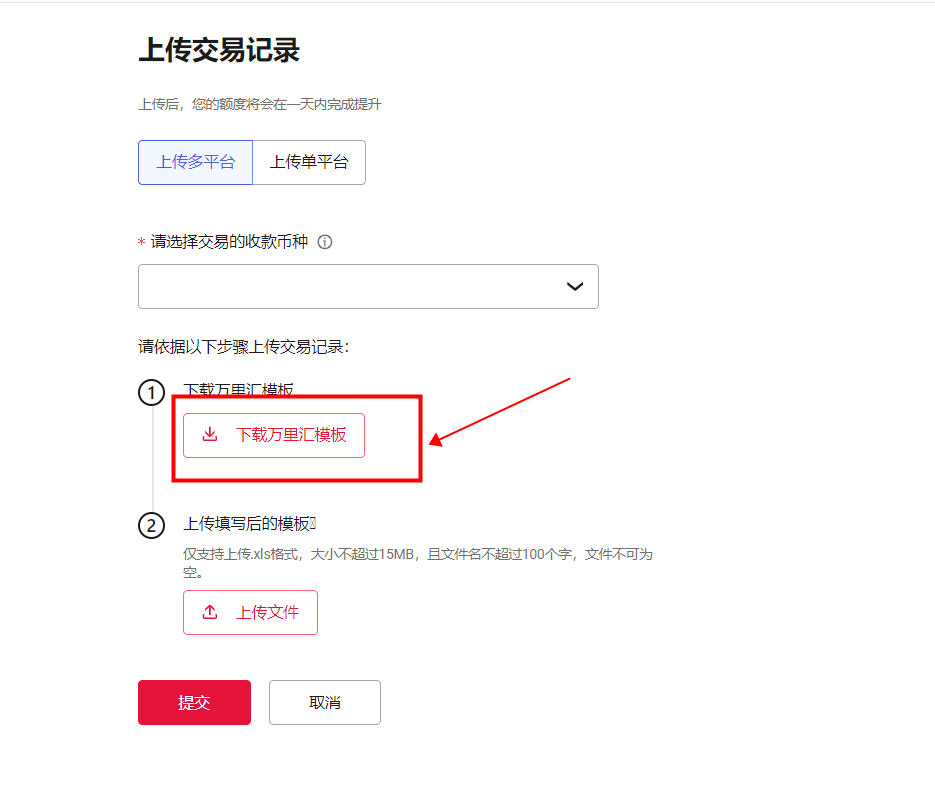
填写模板并上传
丨第一步 填写交易明细
请您打开万里汇模板,完成A-H列的资料填写,所有字段均为必填字段。请仔细阅读模板中的注意事项,填写内容,具体填写要求,并按要求准确填写。
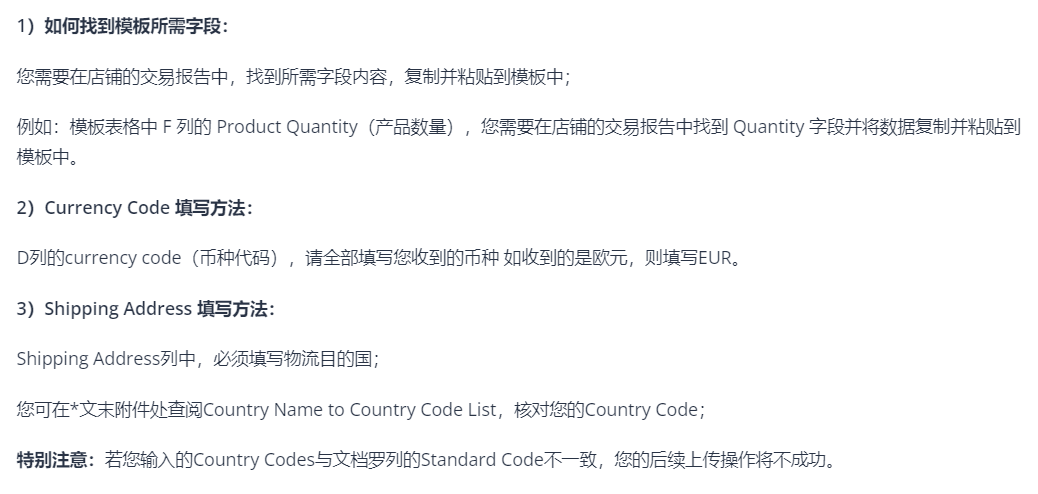
填写注意事项
- 如何找到模板所需字段:您需要在店铺的交易报告中,找到所需字段内容,复制并粘贴到模板中; 例如:模板表格中 F 列的 Product Quantity,您需要在店铺的交易报告中找到 Quantity 字段并将数据复制并粘贴到模板中。
- Currency Code 填写方法:D列的currency code,请全部填写您收到的币种 如收到的是欧元,则填写EUR
- Shipping Address 填写方法:Shipping Address列中,必须填写物流目的国; 您可在*文末附件处查阅Country Name to Country Code List,核对您的Country Code。 特别注意:若您输入的Country Codes与文档罗列的Standard Code不一致,您的后续上传操作将不成功
丨第二步 保存您的交易明细表格
信息填写完后,请以xls格式保存报告;在您保存文件前,请确保您所有必填字段都已填写。
特别注意:您的保存格式请参照下图选择【Excel 97-2004工作簿 (.xls) 】
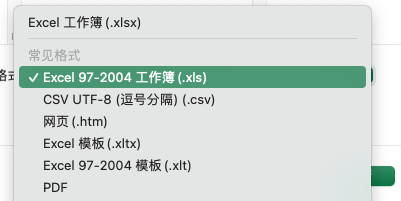
丨第三步 上传交易明细
请您点击用户后台界面【上传文件】提交您的完成的交易明细
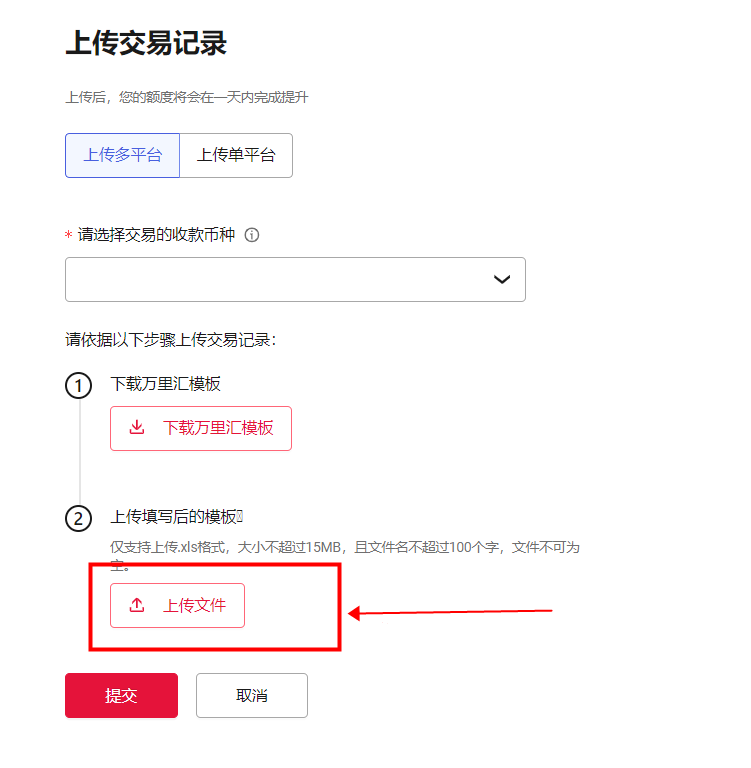
附件:Country Name to Country Code List